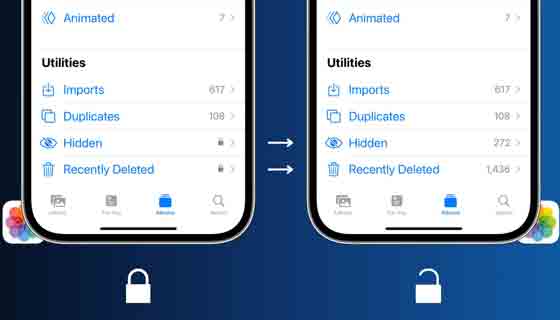عند إخفاء صورة أو مقطع فيديو على جهاز iPhone ، تتم إزالته من الألبوم الأخير ونقله إلى قسم مخفي جديد. وبالمثل ، عند حذف صورة أو مقطع فيديو ، يتم نقله إلى مجلد "المحذوفة مؤخرًا" ، حيث يبقى لمدة 30 يومًا قبل حذفه نهائيًا.
في الإصدارات السابقة من iOS ، لم تكن هناك طريقة لقفل هذه الألبومات المخفية والمحذوفة مؤخرًا. لذلك ، يمكن لأي شخص لديه وصول إلى جهاز iPhone الخاص بك غير المؤمّن رؤية ما كان بداخل القسمين المخفي والمحذوف مؤخرًا.
قامت Apple بتعديل هذه الأشياء في نظام التشغيل iOS 16 ، والآن يتم قفل الأقسام المخفية والمحذوفة مؤخرًا بشكل افتراضي. سترى هذه التغييرات على الفور بعد تثبيت iOS 16. ولكن إذا لم يعجبك ذلك وترغب في إبقاء الألبومات المخفية والمحذوفة مؤخرًا مفتوحة بشكل دائم ، فإليك كيفية القيام بذلك.
قم بإلغاء تأمين الأقسام المخفية والمحذوفة مؤخرًا في تطبيق الصور بشكل دائم
- افتح تطبيق الإعدادات Settings app على iPhone أو iPad الذي يعمل بنظام التشغيل iOS 16 أو iPadOS 16.
- قم بالتمرير لأسفل وانقر فوق الصور Photos.
- قم بإيقاف تشغيل مفتاح استخدام Face ID أو Use Touch ID.
سيؤدي القيام بذلك إلى إلغاء قفل ألبوماتك المخفية والمحذوفة مؤخرًا بشكل فوري ودائم داخل تطبيق الصور.
وصول سريع إلى صوري المحذوفة مؤخرًا
كل يوم أثناء العمل على منشورات iDB ، ألتقط عشرات من لقطات الشاشة ، وللحفاظ على تطبيق الصور الخاص بي نظيفًا ، أحذفها فورًا بعد استخدامها (من داخل تطبيق تحرير صور تابع لجهة خارجية). لكن في بعض الأحيان ، يتعين عليّ إعادة العمل على لقطات الشاشة هذه ، وبالتالي استعادتها من الألبوم المحذوف مؤخرًا. كان رفع iPhone الخاص بي من المكتب للمصادقة عبر Face ID لاستعادة الصور المحذوفة خطوة إضافية تستغرق وقتًا طويلاً. لذلك ، اخترت إيقاف تشغيل القفل داخل تطبيق الصور الخاص بي.
يرجى ملاحظة أن لدي هذه الحرية لأنني أعمل من المنزل ، وجهازي iPhone موجود دائمًا على مكتبي ، وهو ما لا يلمسه أي شخص آخر. ولكن إذا كنت تقوم غالبًا بتسليم هاتفك غير المؤمَّن للآخرين من حولك ، فمن الأفضل إبقاء الألبومات المخفية والمحذوفة مؤخرًا مقفلة. إذا كنت ترغب في العودة إلى وضع هذه الأقسام خلف Face ID ، فاتبع نفس الخطوات المذكورة أعلاه وأعد تمكين Use Face ID.
كنت سأحبها إذا قدمت Apple عناصر تحكم منفصلة لقفل وفتح الألبومات المخفية والمحذوفة مؤخرًا. بهذه الطريقة ، يمكنني الاحتفاظ بألبومي المخفي مغلقًا وفتح "المحذوفة مؤخرًا". حتى يحدث ذلك ، اخترت إلغاء قفل هذين القسمين ولكن مع منع ظهور القسم المخفي في تطبيق الصور.
نصائح مفيدة لنظام التشغيل iOS 16:
- كيف ترى كلمة مرور Wi-Fi لشبكات Wi-Fi الحالية أو المنضمة مسبقًا على iPhone
- كيفية الحصول على تذكير بشأن بريد إلكتروني على iPhone و iPad و Mac في iOS 16 و macOS Ventura
- حل مشكله عدم ظهور نافذة الوثوق Trust عند توصيل الهاتف بالكمبيوتر بواسطة كابل الشحن
- كيفية تخصيص أداة بطارية Lock Screen على iPhone في iOS 16